วิธีติดตามแหล่งที่มาของโอกาสในการขายใน WordPress (2 วิธีง่ายๆ)
เผยแพร่แล้ว: 2021-08-02คุณต้องการติดตามแหล่งที่มาของโอกาสในการขายใน WordPress หรือไม่?
การติดตามแหล่งที่มาของโอกาสในการขายช่วยให้คุณเข้าใจว่าแหล่งที่มาของเว็บไซต์ใดดึงการเข้าชมได้มากกว่าและสร้างโอกาสในการขายใหม่สำหรับเว็บไซต์ของคุณ
ในบทความนี้ เราจะแสดงวิธีที่ดีที่สุดในการติดตามแหล่งที่มาของโอกาสในการขายใน WordPress เพื่อให้คุณสามารถมุ่งเน้นไปที่แหล่งที่มาที่ให้ผลกำไรมากขึ้นสำหรับธุรกิจของคุณ
ก่อนที่เราจะดำเนินการต่อ มาทำความเข้าใจว่าการติดตามแหล่งที่มาของโอกาสในการขายคืออะไร และเหตุใดคุณจึงควรติดตามแหล่งที่มาของโอกาสในการขาย
การติดตามแหล่งที่มาของโอกาสในการขายคืออะไร?
การติดตามแหล่งที่มาของโอกาสในการขายเป็นกระบวนการของการตรวจสอบแหล่งที่มา/โอกาสในการขายที่นำการเข้าชมและเปลี่ยนผู้มีแนวโน้มเป็นลูกค้าในเว็บไซต์ของคุณ
พูดง่ายๆ คือ เป็นกระบวนการติดตามที่ช่วยให้คุณระบุลูกค้าเป้าหมายสำหรับเว็บไซต์ของคุณ
เมื่อคุณทราบแล้วว่าการติดตามแหล่งที่มาของโอกาสในการขายคืออะไร มาพูดถึงเหตุผลที่คุณควรทำกัน
เหตุใดคุณจึงควรติดตามแหล่งที่มาของโอกาสในการขาย
การติดตามแหล่งที่มาของโอกาสในการขายมีความสำคัญ เนื่องจากช่วยให้คุณติดตามได้ว่าผู้ซื้อของคุณมาจากที่ใด พวกเขาพบไซต์ของคุณบนเว็บอย่างไร และแหล่งที่มาที่พวกเขาใช้เพื่อเข้าถึงเว็บไซต์ของคุณ
จากข้อมูลแหล่งที่มาของโอกาสในการขาย คุณสามารถปรับปรุงการตลาดของแบรนด์ได้ คุณจะรู้ได้อย่างชัดเจนว่าแหล่งที่มาใดมีค่ามากที่สุดและส่วนใดที่คุณควรให้ความสำคัญมากกว่า นอกจากนี้ยังช่วยให้คุณเข้าใจพฤติกรรมของผู้ใช้และให้แนวคิดที่ชัดเจนว่าผู้เยี่ยมชมโต้ตอบกับเว็บไซต์ของคุณอย่างไร
การติดตามแหล่งที่มาของโอกาสในการขายช่วยให้คุณทราบ:
- แคมเปญการตลาดใดได้ผลดี
- จำนวนแหล่งที่มาของโอกาสในการขายที่มาจากการค้นหาทั่วไปโดยตรง
- ช่องทางโซเชียลมีเดียที่จะเน้น
- ไซต์อ้างอิงใดที่ดึงการเข้าชมมากขึ้น
วิธีติดตามแหล่งที่มาของโอกาสในการขายใน WordPress
คุณสามารถติดตามแหล่งที่มาของโอกาสในการขายได้โดยการเพิ่มโค้ดติดตามในไซต์ของคุณและกำหนดค่า เป้าหมาย ใน Google Analytics ข้อเสียที่สำคัญอย่างหนึ่งของกระบวนการนี้คือ คุณต้องกำหนดเป้าหมายสำหรับทุกรูปแบบและทุกแคมเปญ นี่ไม่ใช่แค่กระบวนการที่น่าเบื่อ แต่ยังต้องใช้ความรู้ด้านเทคนิคอีกเล็กน้อย
ดังนั้นเราจะใช้ WPForms และ MonsterInsights สำหรับกระบวนการนี้ การใช้ปลั๊กอินเหล่านี้ทำให้คุณสามารถติดตามโอกาสในการขายบนเว็บไซต์ของคุณได้อย่างง่ายดายโดยไม่ต้องแตะโค้ดแม้แต่ชิ้นเดียว
เราจะเห็น 2 วิธีที่ง่ายที่สุดในการติดตามแหล่งที่มาของโอกาสในการขาย นี่คือสารบัญที่จะข้ามไปยังวิธีที่คุณต้องการ:
วิธีที่ 1: ใช้ปลั๊กอิน WPForms
- ติดตั้งและเปิดใช้งาน WPForms
- ติดตั้งและเปิดใช้งานส่วนเสริมการเดินทางของผู้ใช้
- ดูรายงานการเดินทางของผู้ใช้เพื่อติดตามแหล่งที่มาของโอกาสในการขาย
วิธีที่ 2: ใช้ปลั๊กอิน MonsterInsights
- ติดตั้งและเปิดใช้งาน MonsterInsights
- ตั้งค่าปลั๊กอิน MonsterInsights
- ติดตั้งและเปิดใช้งาน Addon ของแบบฟอร์ม
- ดูรายงาน MonsterInsights
วิธีที่ 1: ใช้ปลั๊กอิน WPForms
ในวิธีนี้ เราจะใช้ส่วนเสริม User Journey อันทรงพลังของ WPForms
ส่วนเสริมการเดินทางของผู้ใช้ช่วยให้คุณติดตามโอกาสในการขายในแบบฟอร์มบนเว็บของคุณ ช่วยให้คุณตรวจสอบได้ว่าผู้เยี่ยมชมโต้ตอบกับแบบฟอร์มบนเว็บของคุณอย่างไร จำนวนคนที่กรอกแบบฟอร์มของคุณ และแบบฟอร์มใดที่พวกเขามีส่วนร่วมมากที่สุด
นี่คือลักษณะที่รายงาน การเดินทางของผู้ใช้ ในแดชบอร์ด WordPress ของคุณ
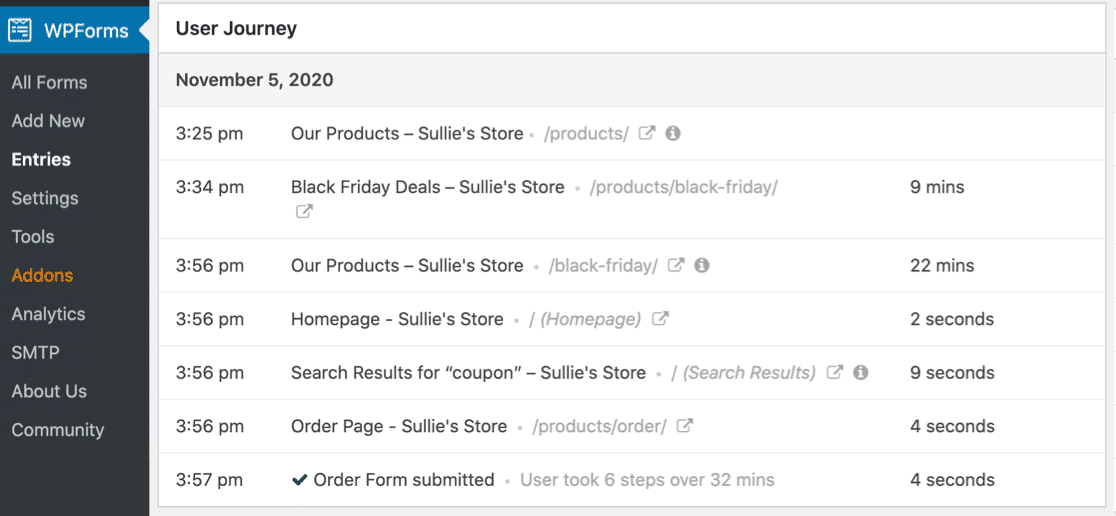
มาดูกันว่าคุณสามารถใช้ addon นี้เพื่อติดตามแหล่งที่มาของโอกาสในการขายได้อย่างไร
ขั้นตอนที่ 1: ติดตั้งและเปิดใช้งาน WPForms
ก่อนที่เราจะเริ่มต้น ตรวจสอบให้แน่ใจว่าคุณได้ติดตั้งและเปิดใช้งานปลั๊กอิน WPForms บนไซต์ WordPress ของคุณแล้ว
หากคุณประสบปัญหาในการติดตั้งปลั๊กอิน โปรดดูคำแนะนำทีละขั้นตอนเกี่ยวกับวิธีการติดตั้งปลั๊กอินใน WordPress
ขั้นตอนที่ 2: ติดตั้งและเปิดใช้งานส่วนเสริมการเดินทางของผู้ใช้
เมื่อคุณติดตั้งและเปิดใช้งานปลั๊กอิน WPForms แล้ว คุณจะสามารถติดตั้งและเปิดใช้งานส่วนเสริม User Journey ได้
หมายเหตุ : User Journey Addon รวมอยู่ในเวอร์ชัน WPForms pro; ตรวจสอบให้แน่ใจว่าได้ตรวจสอบใบอนุญาตของคุณก่อนที่จะติดตั้งส่วนเสริม
ตอนนี้เพื่อติดตั้ง addon ไปที่แดชบอร์ด WordPress ของคุณและคลิกที่ WPForms » Addons
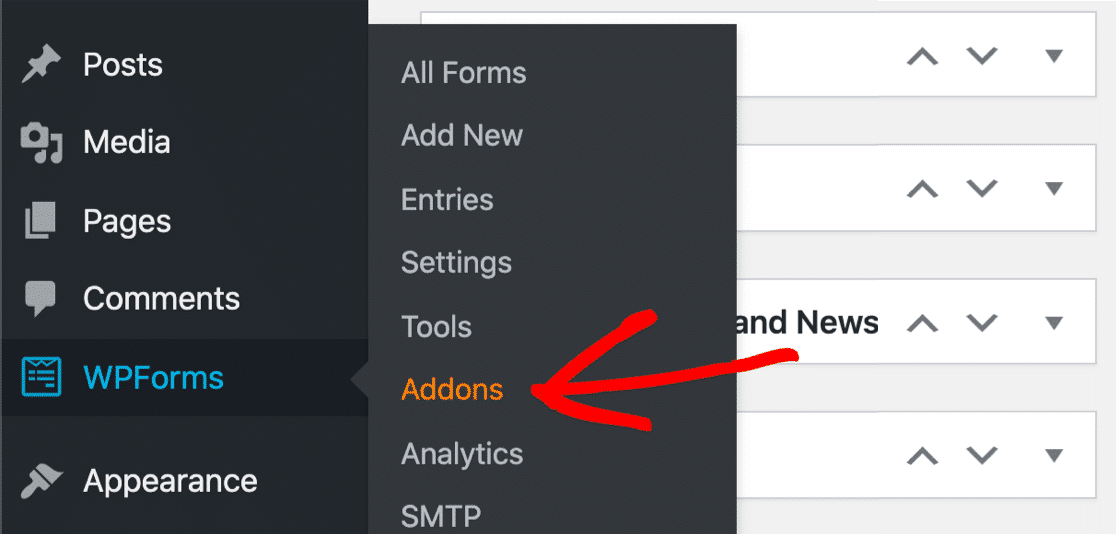
ในแถบค้นหา พิมพ์ User Journey addon แล้วกดเพื่อเปิดใช้งาน
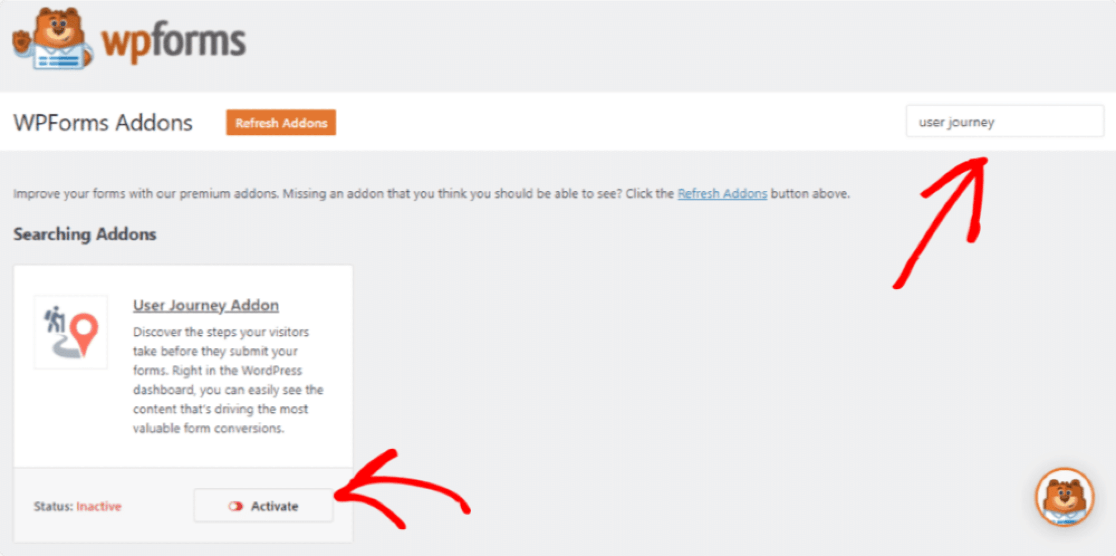
ต้องการความช่วยเหลือเพิ่มเติมในขั้นตอนนี้หรือไม่ ดูคำแนะนำเกี่ยวกับวิธีการติดตั้งและเปิดใช้งานส่วนเสริมการเดินทางของผู้ใช้
ขั้นตอนที่ 3: ดูรายงานเพื่อติดตามแหล่งที่มาของโอกาสในการขาย
เมื่อคุณเปิดใช้งานส่วนเสริมแล้ว คุณสามารถตรวจสอบรายงานการเดินทางของผู้ใช้ได้
หากต้องการดูรายงานบนแดชบอร์ด ให้ไปที่ WPForms แล้วคลิก รายการ คุณสามารถดูรายการแบบฟอร์มที่คุณสร้างด้วย WPForms ได้ที่นี่ คลิกที่ชื่อ แบบฟอร์ม เพื่อดูรายละเอียดเพิ่มเติม
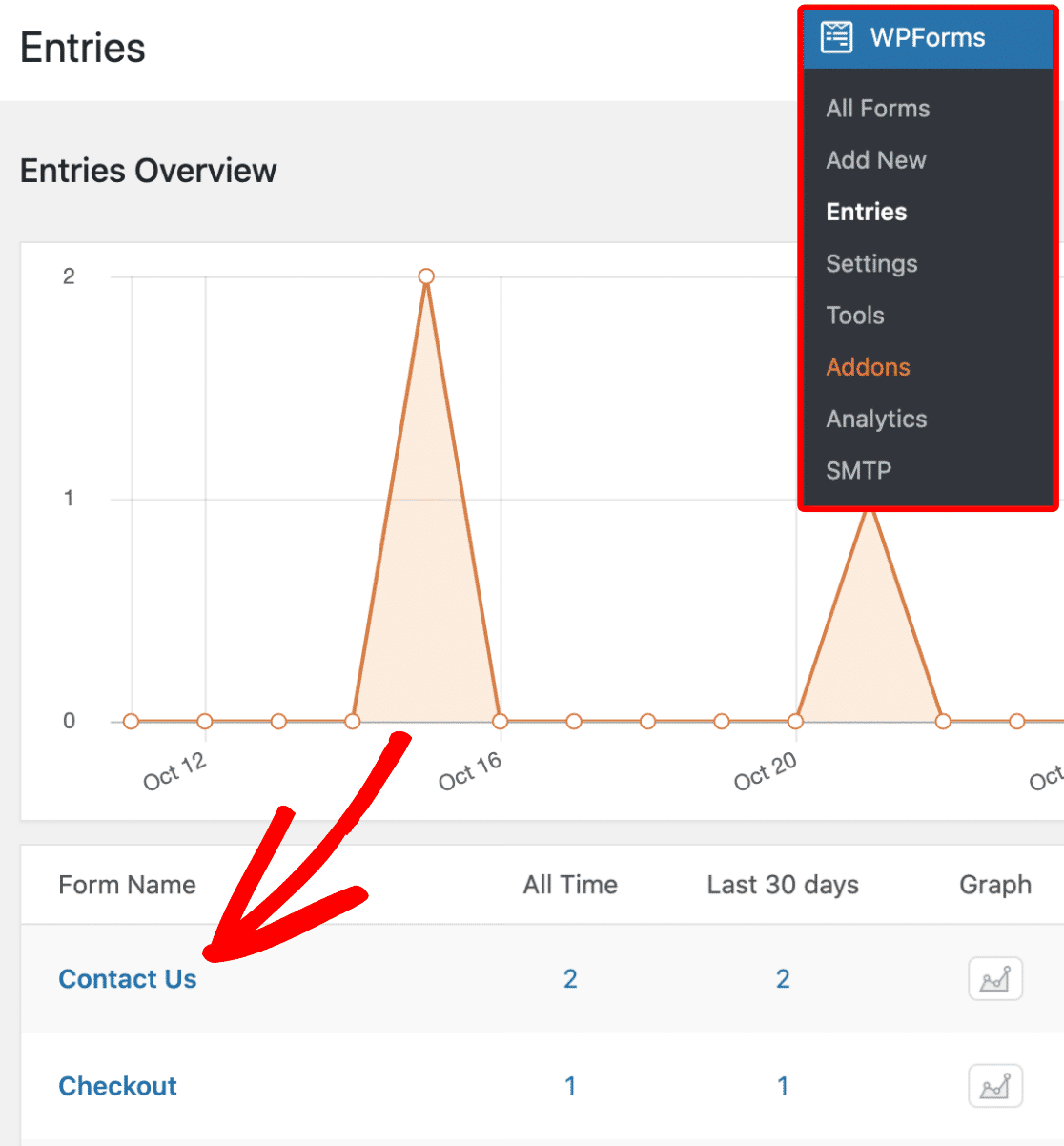
ในหน้าถัดไป คุณจะเห็นรายชื่อผู้ใช้ที่ส่งแบบฟอร์ม ตอนนี้หากต้องการดูรายละเอียดการเดินทางของผู้ใช้ ให้คลิกปุ่ม ดู ทางด้านขวา
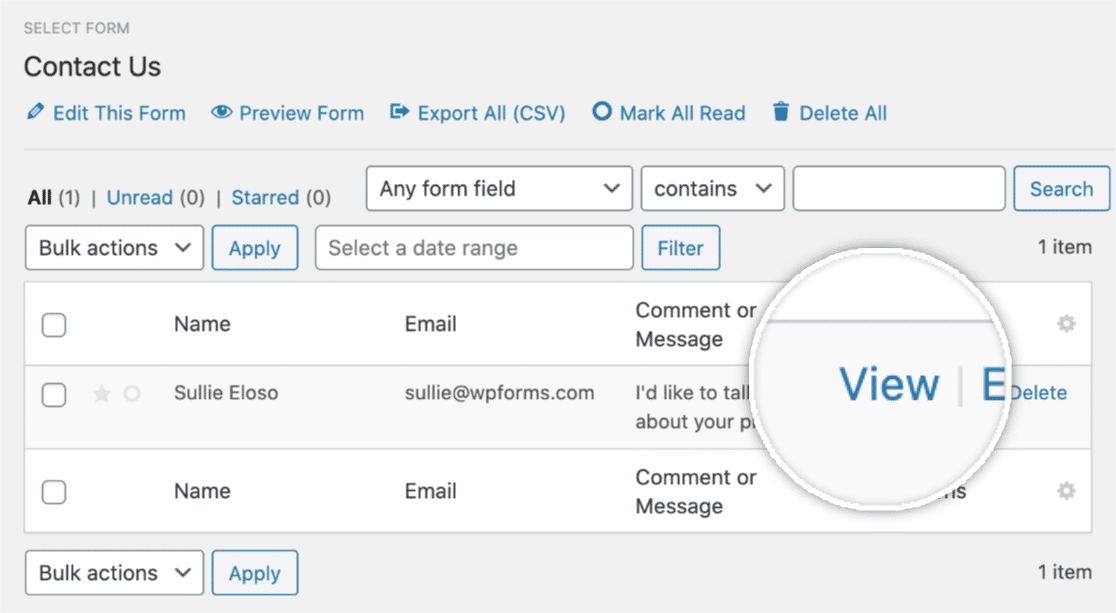
เมื่อคุณเปิดรายละเอียดของผู้ใช้แล้ว ให้เลื่อนลงมาด้านล่างจนกว่าคุณจะเห็นส่วน User Journey
ในส่วน User Journey คุณจะตรวจสอบทุกขั้นตอนที่ผู้ใช้ทำก่อนส่งแบบฟอร์ม โดยจะแสดงแหล่งอ้างอิง หน้าที่ผู้ใช้ดู วันที่ เวลา และเวลาที่ผู้ใช้ใช้ในแต่ละหน้าของเว็บไซต์ของคุณ
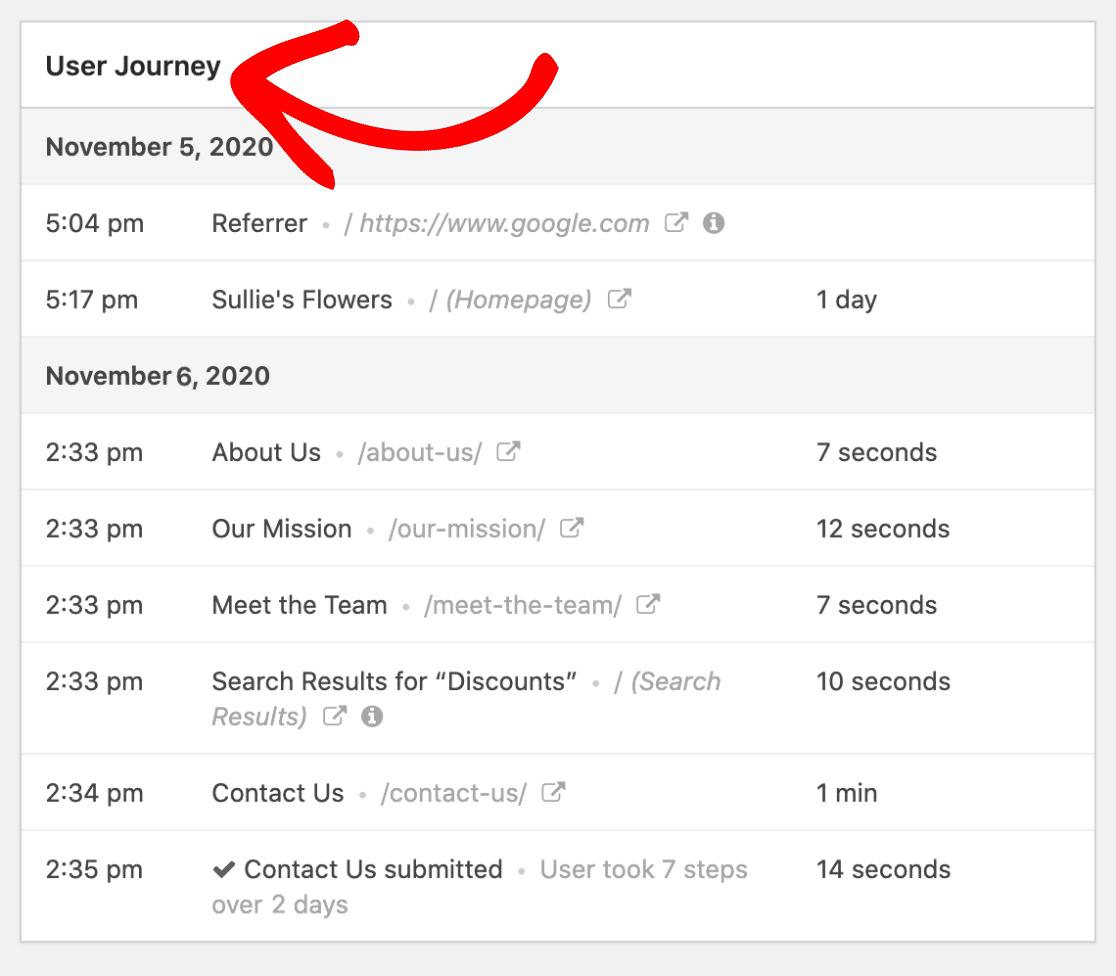
นอกจากนี้ คุณยังสามารถดูหน้าที่เยี่ยมชมได้ด้วยการคลิก เปิดหน้าต่างใน ไอคอน แท็บใหม่

นอกจากนี้ คุณสามารถดูพารามิเตอร์ URL ได้โดยคลิกที่ไอคอน ข้อมูล เล็กๆ
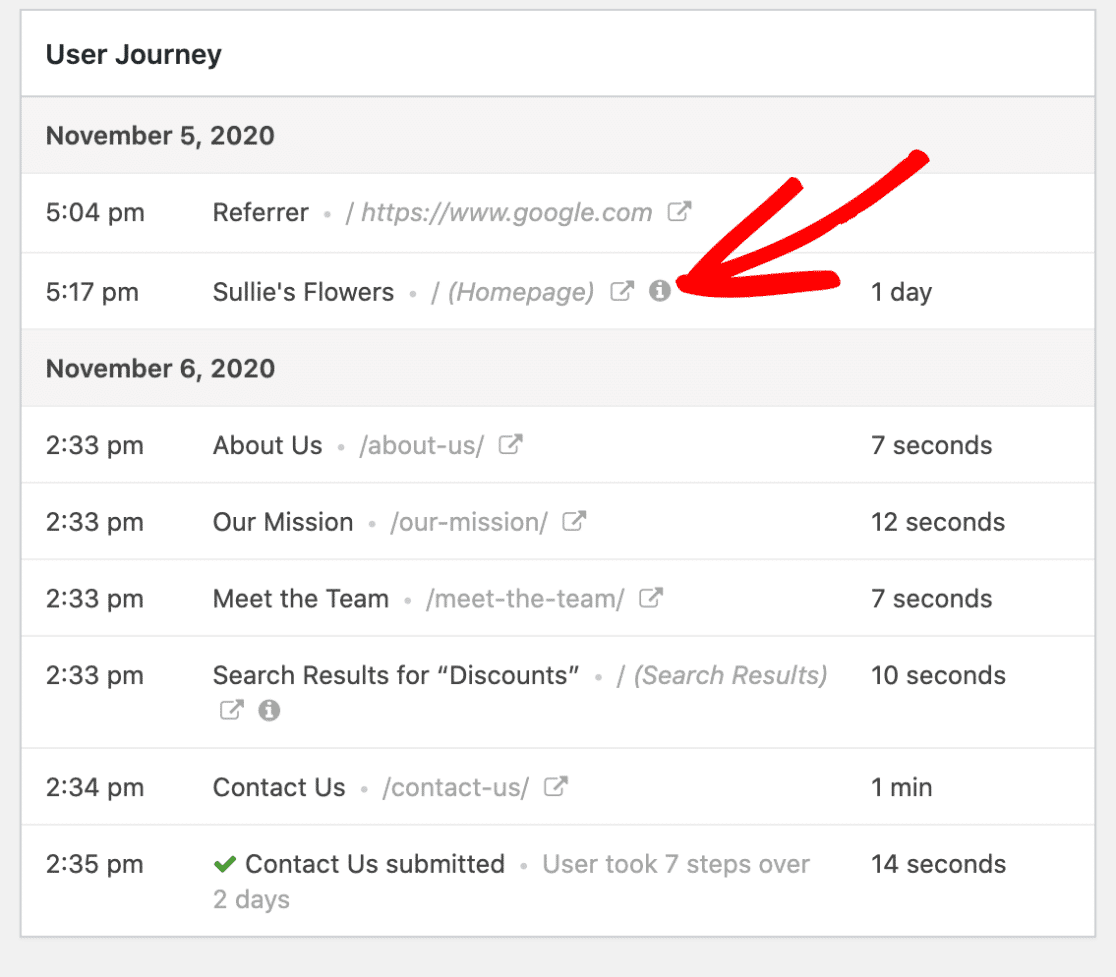
นี่คือวิธีที่คุณสามารถวิเคราะห์ได้ว่าเว็บฟอร์มใดของคุณทำงานได้ดีและแปลงลีดบนเว็บไซต์ของคุณ
วิธีที่ 2: ใช้ปลั๊กอิน MonsterInsights
ในวิธีนี้ เราจะใช้ MonsterInsights และส่วนเสริมของ ฟอร์ม เพื่อติดตามแหล่งที่มาของโอกาสในการขาย
MonsterInsights เป็นปลั๊กอินการวิเคราะห์ที่ดีที่สุดสำหรับ WordPress ทำให้ง่ายต่อการฝัง Google Analytics บนเว็บไซต์ WordPress โดยไม่ต้องแก้ไขโค้ดและขอความช่วยเหลือจากนักพัฒนา
ข้อดีอย่างหนึ่งของการใช้ MonsterInsights คือคุณสามารถดูข้อมูลการวิเคราะห์เว็บไซต์ทั้งหมดบนแดชบอร์ด WordPress ของคุณได้ ข้อมูลการวิเคราะห์ทั้งหมดในที่เดียว ง่ายและสะดวกสบายมาก!
ไม่สำคัญว่าคุณจะไม่ใช่ผู้เชี่ยวชาญด้านการวิเคราะห์หรือไม่ MonsterInsights แบ่งข้อมูลที่ซับซ้อนของ Google Analytics ออกเป็นรายงานเชิงโต้ตอบที่เข้าใจง่าย
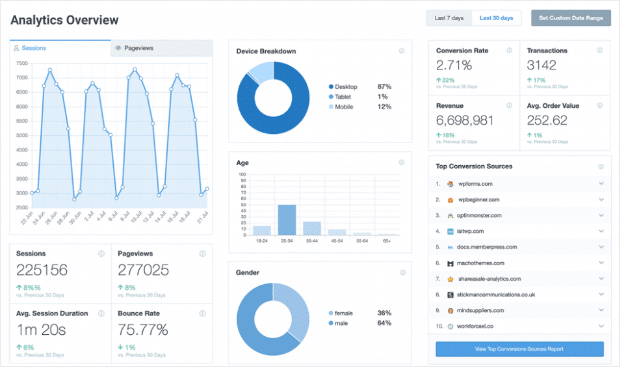

MonsterInsights มาพร้อมกับส่วนเสริมของ ฟอร์ม ที่ให้คุณติดตามการดูแบบฟอร์มและการแปลงโดยไม่ต้องเพิ่มโค้ดใดๆ
ขั้นตอนที่ 1: ติดตั้งและเปิดใช้งานปลั๊กอิน MonsterInsights
ในการเริ่มต้น ก่อนอื่น คุณต้องติดตั้งและเปิดใช้งานปลั๊กอิน MonsterInsights บนเว็บไซต์ WordPress ของคุณ
คุณสามารถเริ่มต้นด้วยการซื้อปลั๊กอิน MonsterInsights เมื่อคุณทำการซื้อเสร็จเรียบร้อยแล้ว ให้เข้าสู่ระบบบัญชี MonsterInsights ของคุณ
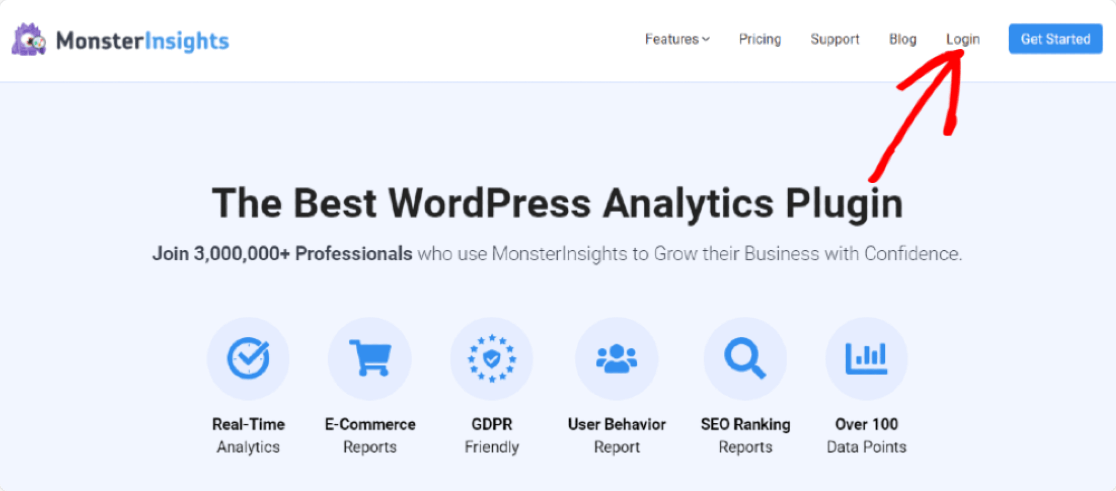
จากนั้น คลิกที่ปุ่ม Download MonsterInsights เพื่อดาวน์โหลดไฟล์ zip ของปลั๊กอิน
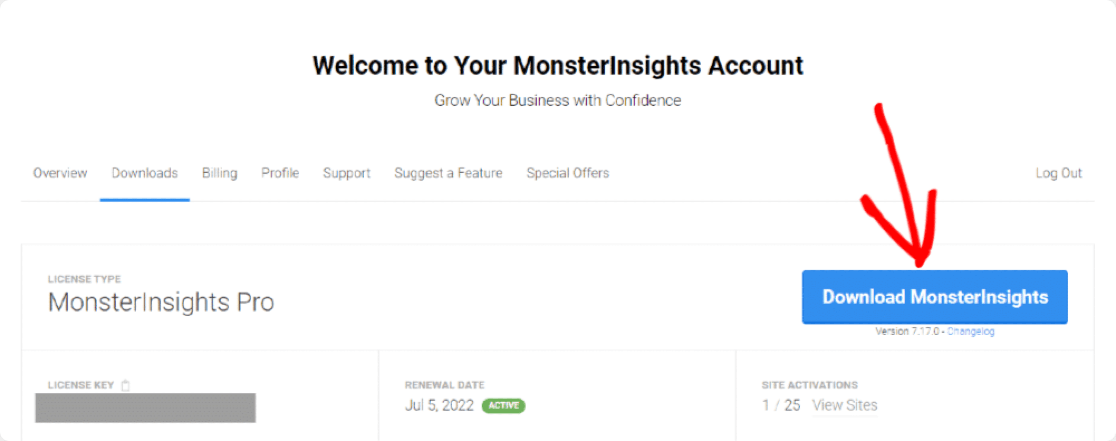
ตอนนี้ ตรงไปที่เว็บไซต์ WordPress ของคุณ ไปที่แดชบอร์ด คลิก ปลั๊กอิน >> เพิ่มใหม่
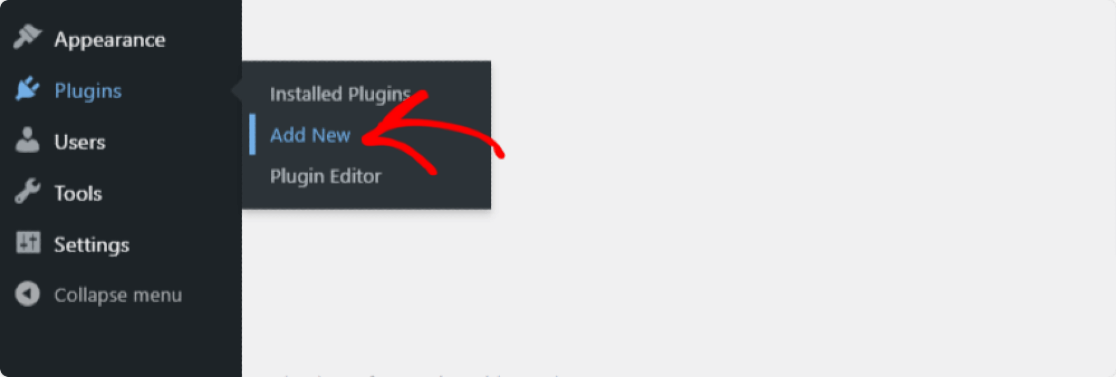
คลิกที่ปุ่ม อัปโหลด ปลั๊กอิน

เลือกไฟล์ zip ของคุณ คลิกปุ่ม ติดตั้ง ทันที
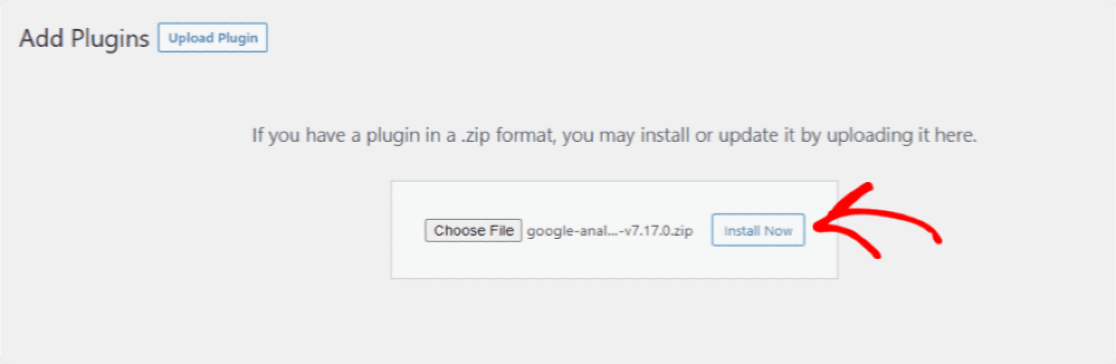
หลังจากขั้นตอนการติดตั้งเสร็จสิ้น ให้คลิกที่ปุ่ม Activate Plugin
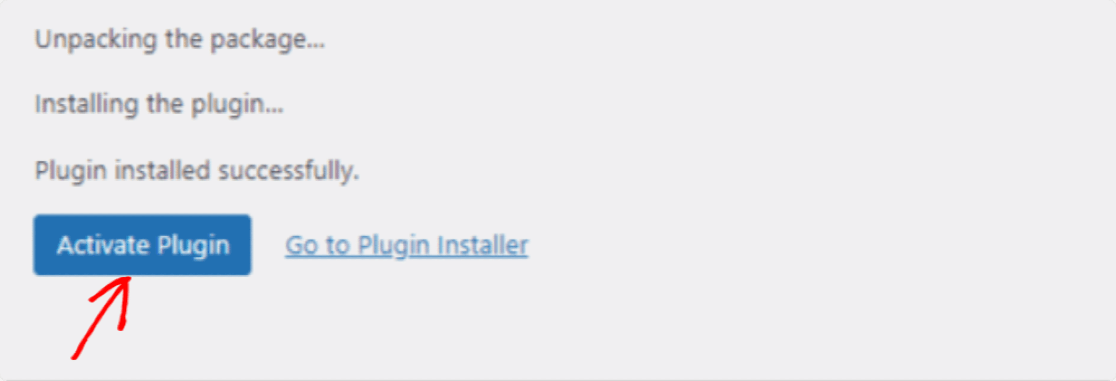
ทำได้ดีมากในการเปิดใช้งานปลั๊กอิน MonsterInsights ไปตั้งค่ากันเลย
ขั้นตอนที่ 2: ตั้งค่าปลั๊กอิน MonsterInsights
ทันทีที่คุณคลิกที่ปุ่มเปิดใช้งาน หน้าวิซาร์ดการตั้งค่า MonsterInsights จะเปิดขึ้น จากนั้นคลิกที่ปุ่ม Launch the Wizard
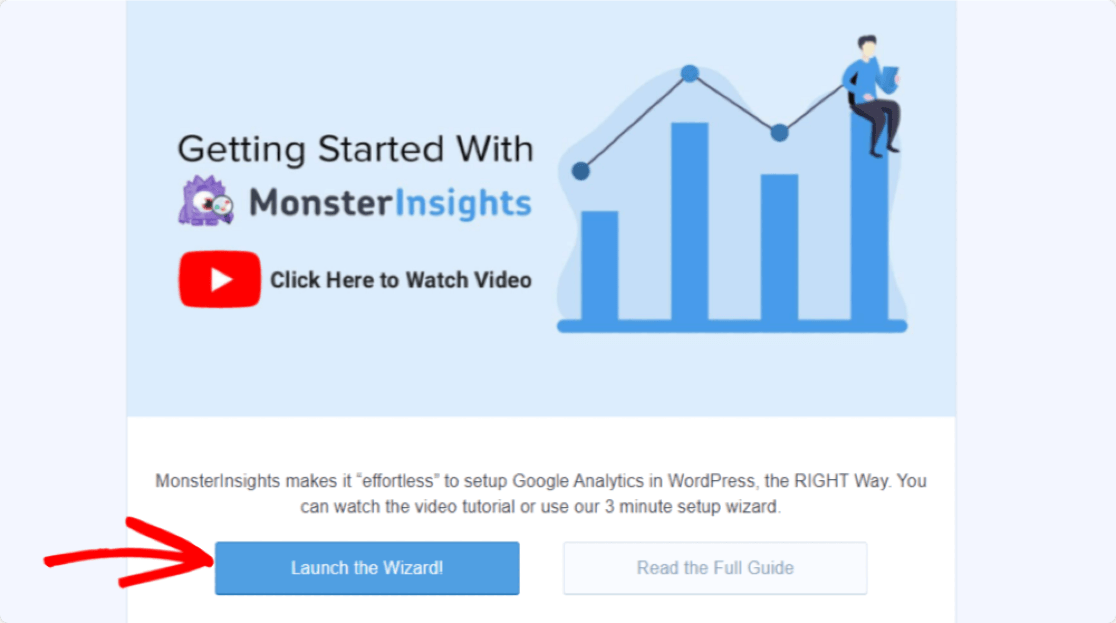
ขั้นตอนการตั้งค่าวิซาร์ดนั้นค่อนข้างง่าย และคุณเพียงแค่ต้องปฏิบัติตามคำแนะนำ
ก่อนอื่น คุณต้องเลือกหมวดหมู่ที่อธิบายเว็บไซต์ของคุณได้ดีที่สุด เมื่อเสร็จแล้วให้คลิกปุ่ม บันทึกและดำเนินการต่อ
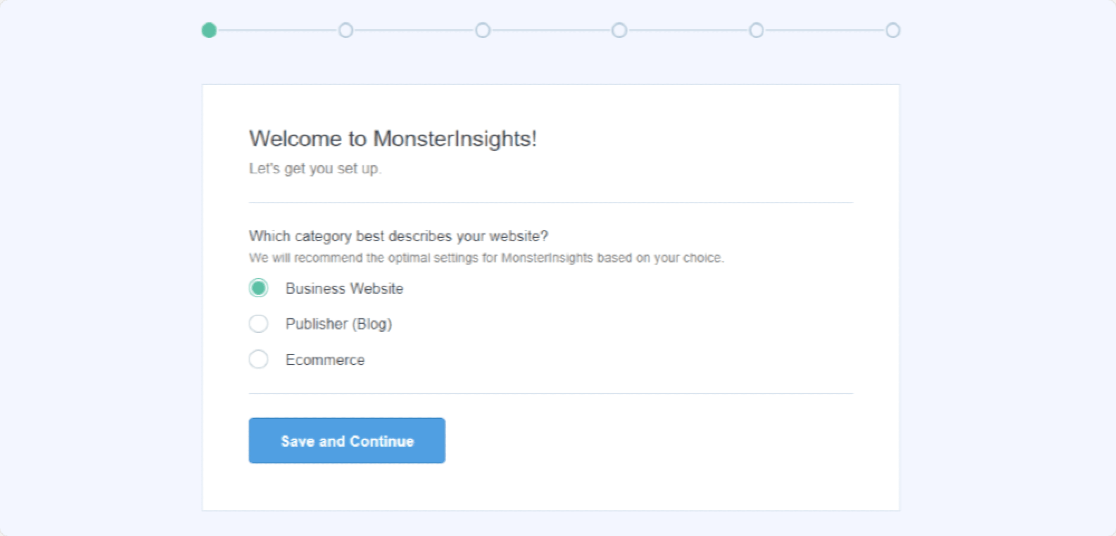
ในขั้นตอนที่สองของการตั้งค่าวิซาร์ด คุณจะต้องเพิ่มรหัส ใบอนุญาต และเชื่อมต่อบัญชี Analytics กับเว็บไซต์ WordPress ของคุณ หากต้องการรับรหัสใบอนุญาต ให้กลับไปที่บัญชี MonsterInsights ของคุณ ใต้แท็บ ดาวน์โหลด ในบัญชีของคุณ คุณจะพบรหัสสัญญาอนุญาตของคุณ
คัดลอกคีย์ วางลงในช่อง คีย์ใบอนุญาต แล้วคลิกปุ่ม Connect MonsterInsights
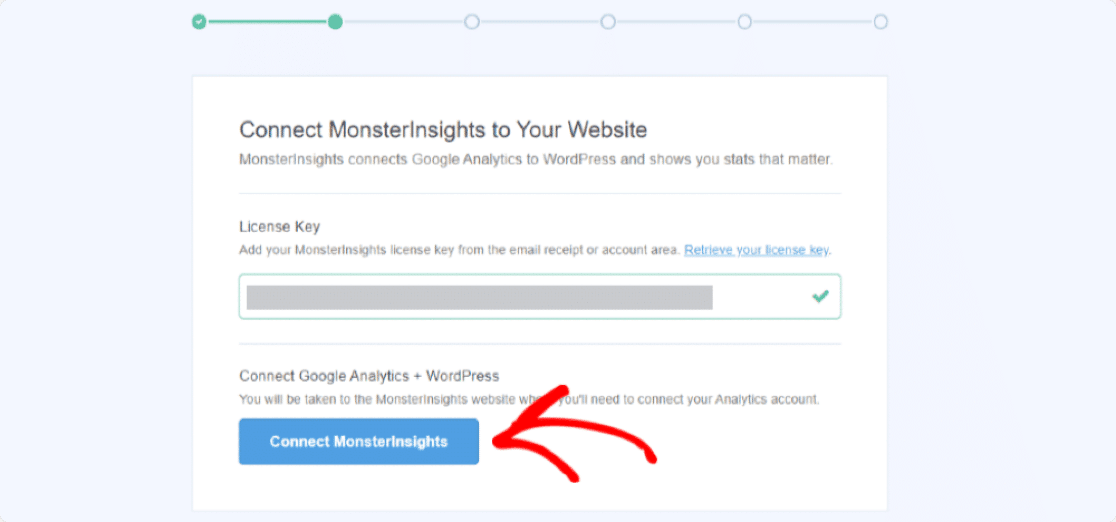
ตอนนี้ คุณต้องเลือกบัญชี Google เพื่อเชื่อมต่อกับบัญชี MonsterInsights อย่าลืมเลือกบัญชีที่คุณใช้ตั้งค่าบัญชี Google Analytics
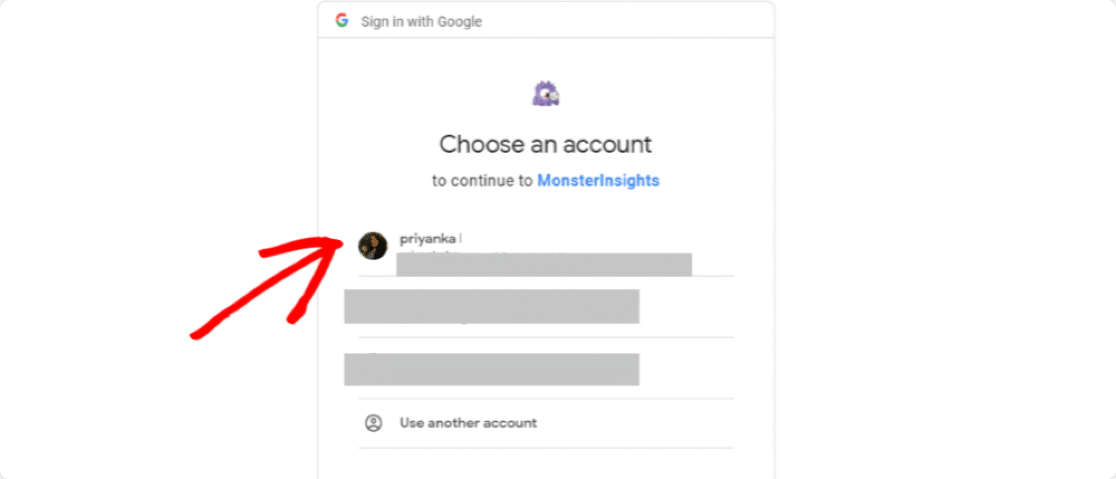
ตอนนี้ คุณต้องให้สิทธิ์การเข้าถึง MonsterInsights เพื่อทำบางสิ่งกับ Google Analytics ของคุณ คลิกที่ปุ่ม อนุญาต เพื่อดำเนินการต่อ
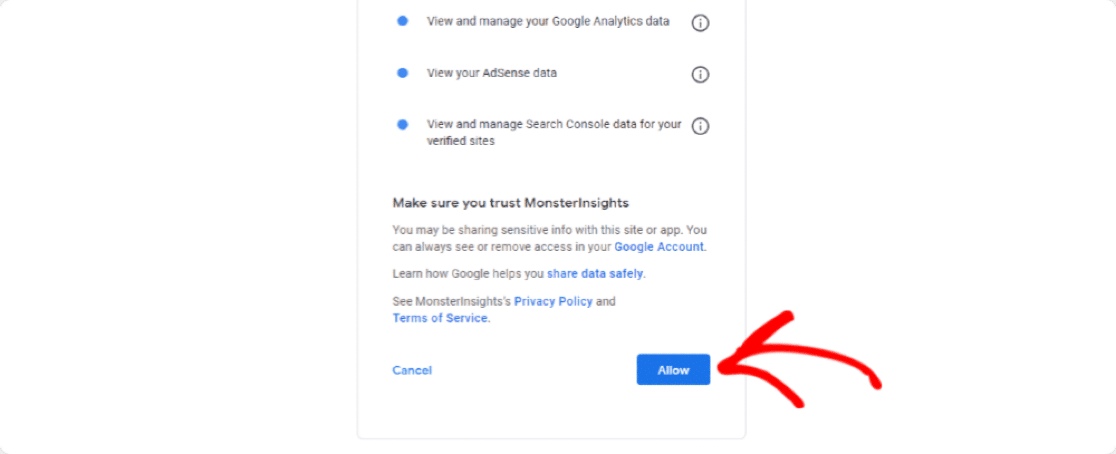
ในขั้นตอนต่อไป คุณต้องเลือกโปรไฟล์ของคุณ หากคุณมีเว็บไซต์หลายแห่งที่เชื่อมต่อกับบัญชี Google Analytics ของคุณ ตรวจสอบให้แน่ใจว่าได้เลือกอันที่ถูกต้องและคลิกที่ปุ่ม Complete Connection
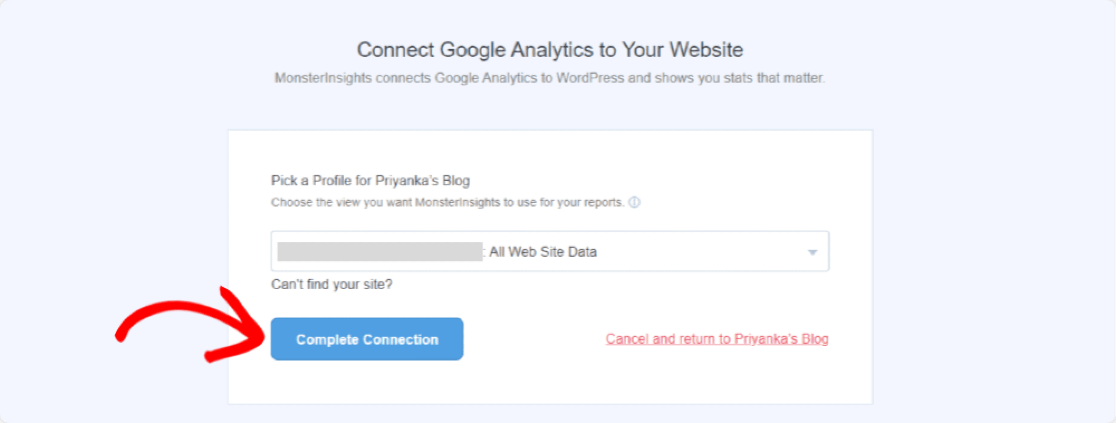
ตอนนี้หน้าการตั้งค่าที่แนะนำจะเปิดขึ้น ที่นี่ คุณจะมีการตั้งค่าบางอย่างตามการกำหนดค่าของคุณ กำหนดการตั้งค่าที่แนะนำเหล่านี้ตามความต้องการของคุณและคลิกที่ปุ่ม บันทึกและดำเนินการต่อ
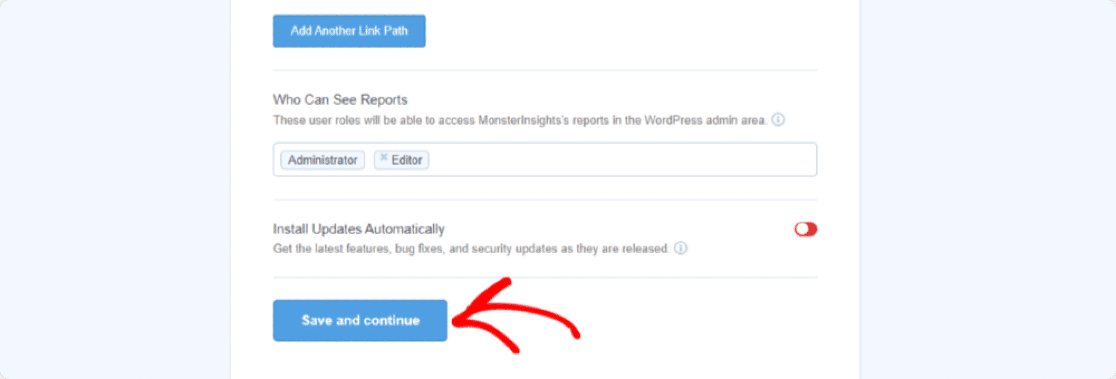
ในขั้นตอนต่อไป MonsterInsights จะแสดงส่วนเสริมที่ แนะนำ ให้คุณ
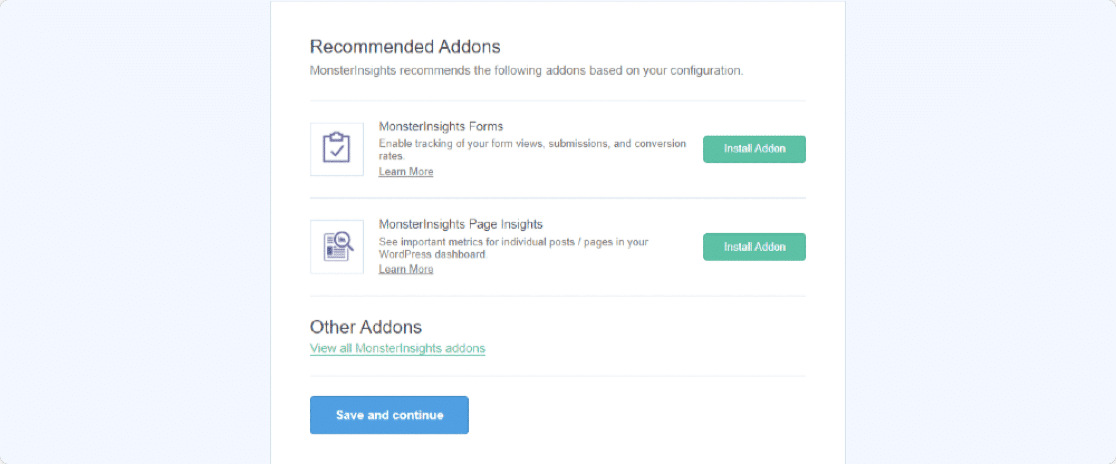
ขั้นตอนที่ 3: ติดตั้งและเปิดใช้งาน Addon ของแบบฟอร์ม
MonsterInsights ตัดงานที่น่าเบื่อทั้งหมดโดยอนุญาตให้คุณติดตามการแปลงแบบฟอร์มภายในเว็บไซต์ WordPress ของคุณเท่านั้น สิ่งที่คุณต้องทำคือติดตั้งและเปิดใช้งานส่วนเสริมของ ฟอร์ม เพื่อตรวจสอบข้อมูลการแปลงแบบฟอร์มของคุณ
คลิกที่ปุ่ม ติดตั้ง Addon
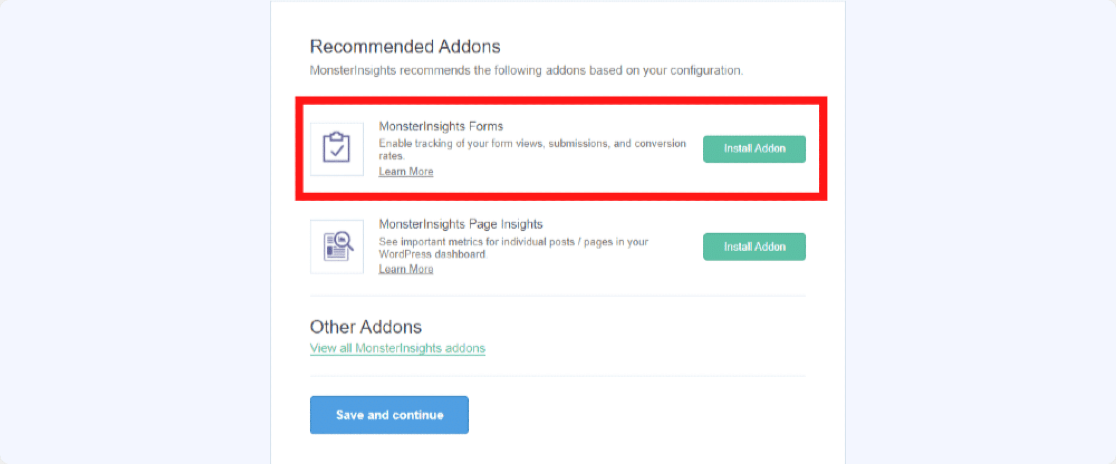
เมื่อเปิดใช้งานส่วนเสริมของแบบฟอร์มแล้ว ให้คลิกปุ่ม บันทึกและดำเนินการต่อ
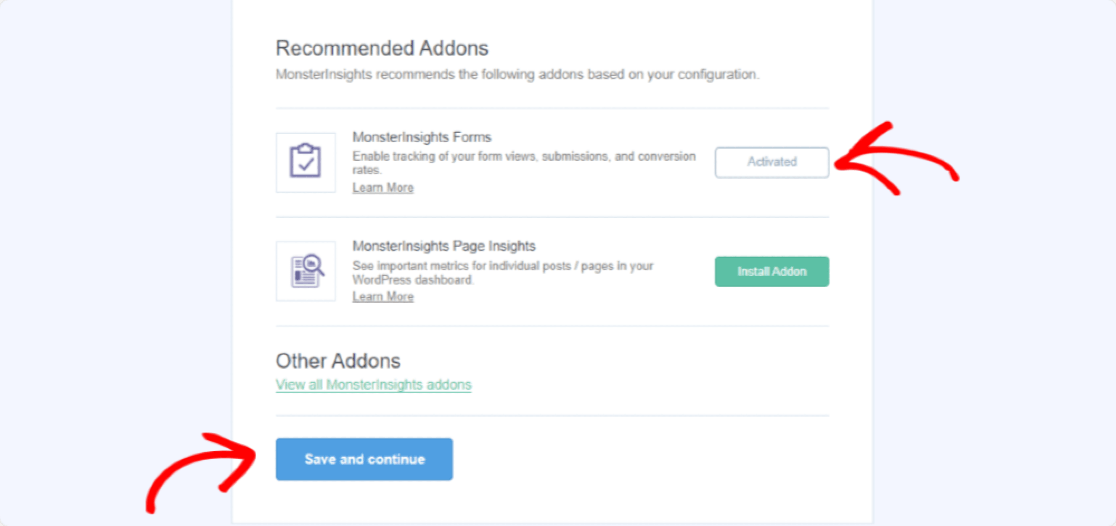
สุดยอด คุณพร้อมแล้ว เสร็จสิ้นการ ตั้งค่าและออกจากวิซาร์ด
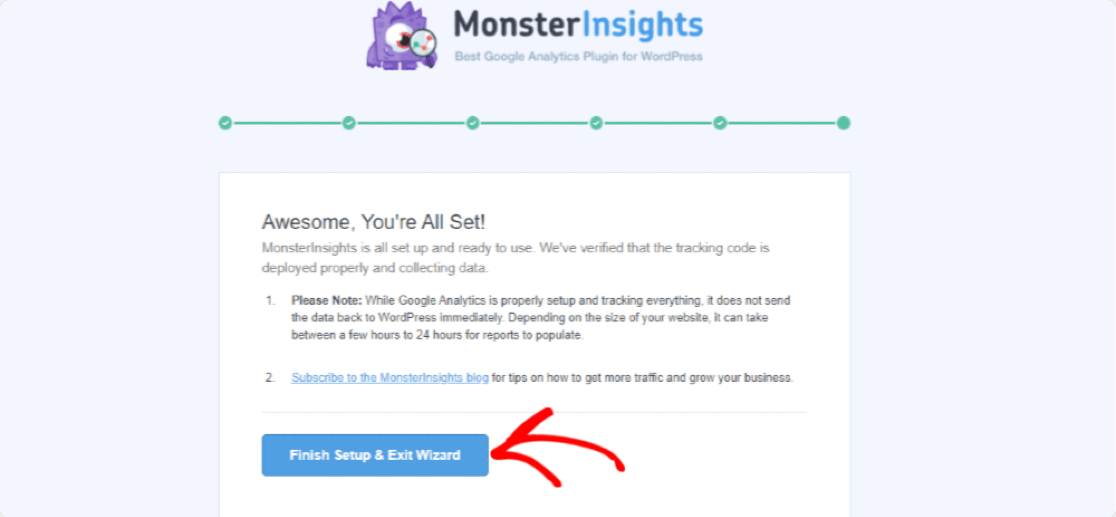
ต่อไป เราจะแสดงวิธีการดูรายงาน
ขั้นตอนที่ 4: ดูรายงาน MonsterInsights
หากต้องการดู Conversion ของแบบฟอร์ม ให้คลิก Insights » Reports ในแดชบอร์ด WordPress ของคุณ
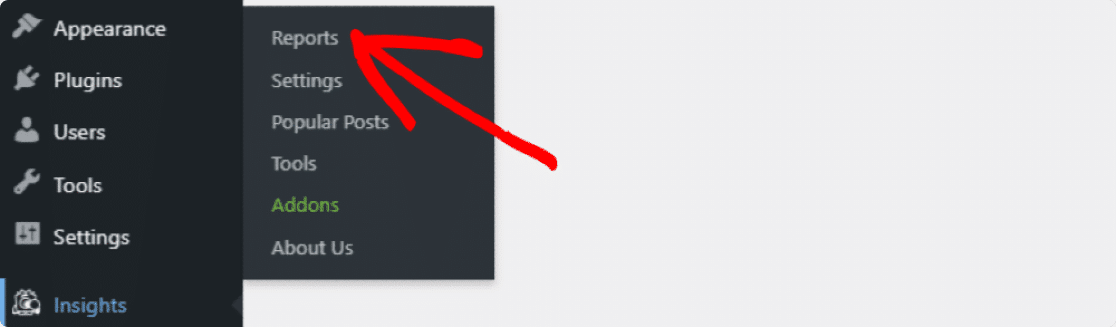
คลิกแท็บ แบบฟอร์ม เพื่อดูรายงานการแปลงแบบฟอร์มในเว็บไซต์ของคุณ
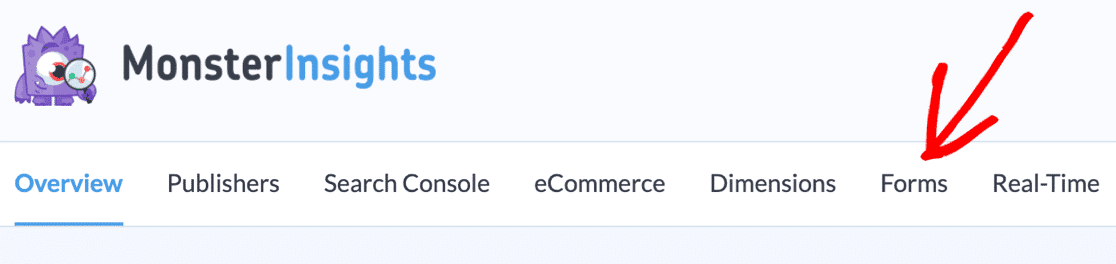
ที่นี่ คุณจะเห็นรายงานของแบบฟอร์มที่สมบูรณ์ รวมถึงการ แสดงผล การแปลง และ อัตรา Conversion สำหรับแต่ละแบบฟอร์ม คุณยังสามารถส่งออกข้อมูลแบบฟอร์มทั้งหมดเป็น PDF ได้หากต้องการ
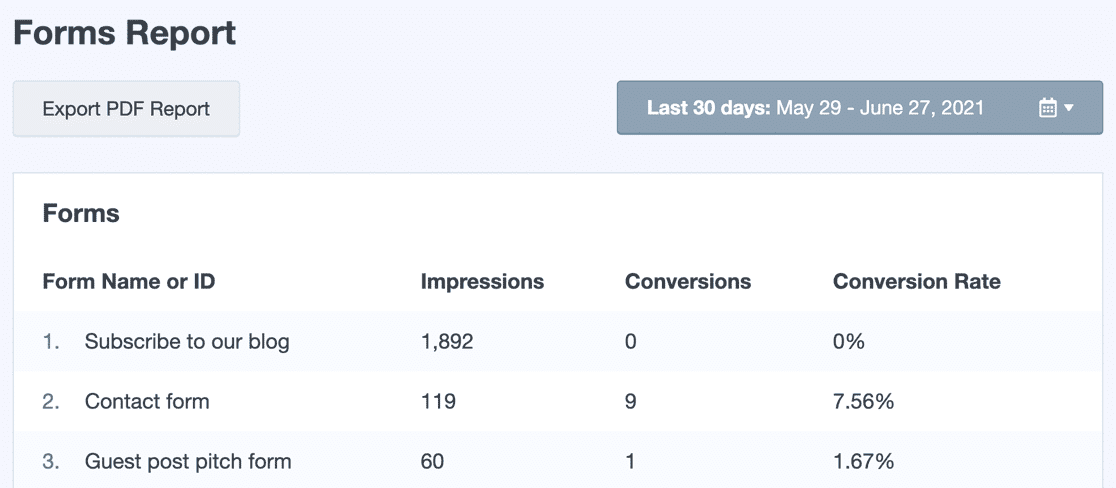
รายงานนี้จะบอกคุณว่ามีกี่คนที่ดูแบบฟอร์มของคุณและจำนวนที่ส่งมา
ขั้นตอนถัดไป: ติดตามการเข้าชมเว็บไซต์ของคุณ
และนั่นคือมัน; ตอนนี้คุณสามารถติดตามแหล่งที่มาของโอกาสในการขายบนเว็บไซต์ WordPress ของคุณได้อย่างง่ายดาย
เมื่อคุณติดตามการแปลงแบบฟอร์มแล้ว ให้ตรวจสอบเคล็ดลับที่ดีที่สุดเหล่านี้เพื่อปรับปรุงการแปลงแบบฟอร์มการติดต่อ
ต่อไป เราขอแนะนำให้คุณอ่านบทความของเราเกี่ยวกับวิธีติดตามการเข้าชมเว็บไซต์ของเว็บไซต์ WordPress
หากคุณชอบบทความนี้ โปรดติดตามเราบน Facebook และ Twitter เพื่อรับบทเรียน WordPress ฟรีเพิ่มเติม
